ScanSnapは、書類に特化したスキャナー。
印刷されたアナログデータを、
素早くデジタルデータに変換してくれるわけで、
デジタル化、クラウド化への必須アイテム。
ただ、デジタルデータって、使う側のスキルも必要であり、
ScanSnap自体も、ちょっと癖の有る端末、
使うなら心して。というわけでレビューします。
ScanSnapモデルの違い
ScanSnapには、複数のモデルが有りますが、
ScanSnapで使うべきは、最上位のフラッグシップモデルだけ。
原稿セットと高速スキャンが使えなければ、ScanSnapを使う意味は無い。
エントリーモデル「S1300i」とか、マジで要らないの。
実際、売れているが故に、
新モデルが登場しているのも、フラッグシップモデルのみ。
発売日が違えば、性能も全然違うから、スペック比較しておきます。
ScanSnap現行モデルの違い
| モデル | 発売日 | 価格 | タッチパネル | WiFi | 速度 | 原稿セット | A3スキャン方法 | ユーザー数 | |
|---|---|---|---|---|---|---|---|---|---|
| iX1600 | フラッグシップ | 2021年1月 | ¥52,800 | 有り | 2.4GHz 5GHz |
両面40枚/分 | 50枚 | 2つ折り キャリアシート |
4人 |
| iX1400 | ハイスピード | 2021年1月 | ¥41,800 | – | – | 両面40枚/分 | 50枚 | キャリアシート | 1人 |
| iX100 | モバイル | 2014年6月 | ¥24,200 | – | 2.4GHz | 片面5.2秒/枚 | – | 2つ折り キャリアシート |
1人 |
| S1300i | エントリー | 2012年5月 | ¥26,800 | – | – | 両面6枚/分 | – | 不可 | 1人 |
| S1100 | コンパクト | 2010年10月 | ¥18,700 | – | – | 片面7.5秒/枚 | – | キャリアシート | 1人 |
| SV600A | A3非接触 | 2015年2月 | ¥62,700 | – | – | 片面3秒/枚 | – | オーバーヘッド | 1人 |
USB接続の「iX1400」も出たけど、
+1万円なら絶対に「iX1600」にした方が良い。
複数ユーザー対応だし、A3スキャンも2つ折り対応。
WiFiだけの違いでも無いから。
で、このフラッグシップモデルだけ、
iX500→iX1500→iX1600と、何度も改良されてるわけで、
旧型モデルとの違いは何なのか?
iX500→iX1500では、外観、スペック、機能と大幅にリニューアルされ、
スキャンの高速化、タッチパネルの追加、縦線の軽減機能、
ユーザー数(ScanSnap Homeのライセンス数)も、
最大4人まで利用可能となりました。

一方、iX1500→iX1600の進化では、スキャン速度が33%ほど高速化したくらい、
基本的なスペックは大差無いので、買い換える理由も薄いかと。
旧型モデルとの違い
| 発売日 | タッチパネル | 速度 | WiFi | USB | ユーザー数 | |
|---|---|---|---|---|---|---|
| iX1600 | 2021年1月 | 有り | 両面40枚/分 | IEEE802.11a/b/g/n/ac 2.4GHz/5GHz |
USB3.2 Gen1 | 4人 |
| iX1500 | 2018年10月 | 有り | 両面30枚/分 | IEEE802.11a/b/g/n/ac 2.4GHz/5GHz |
USB3.1 | 4人 |
| iX500 | 2012年11月 | – | 両面25枚/分 | IEEE802.11b/g/n 2.4GHz |
USB3.0 | 1人 |
| iX1400 | 2021年1月 | – | 両面40枚/分 | – | USB3.2 Gen1 | 1人 |
新型「iX1600」の登場により、旧モデル「iX1500」は安くなっているので、
この辺は、価格差との兼ね合いで。
ScanSnap iX1600のメリット
原稿セット×高速スキャン
ScanSnap iX1600は、1分間に両面40枚という速度でスキャンします。
複合プリンターのスキャナーとは比べものにならない早さ、
初めて使った人は、ビビるハズ。
書類も一瞬にしてデジタル化できるので、
スキャン待ちの時間も無くなるのよ。
また、最大50枚まで原稿セットが可能ので、
大量の書類も、まとめて一気にスキャンできます。
よって、書籍の電子書籍化(自炊)にも、ScanSnapは欠かせない。
セットする原稿が多い場合は、
ズラして置くことで、50枚以上の紙もセットできる。コレ裏技です。
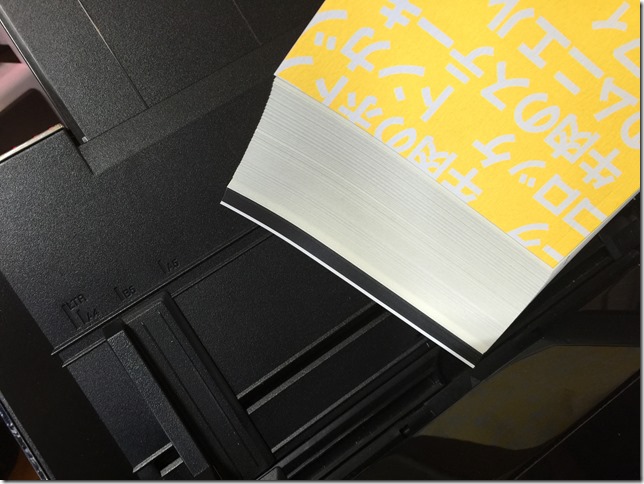
本を自炊するなら、専用の裁断機も必要となりますが、
本格的な裁断機が自宅に必要か?といえば微妙。
ザクザクするのは最初だけ、メンテも以外と大変ですので。
→Dahle DURODEX 200DXレビュー。自炊裁断機の必要性とデメリット。
スキャン性能が高い
ScanSnapが、圧倒的なシェアを誇る理由。
スキャン速度だけでなく、
スキャン性能、スキャン精度が素晴らしいのです。
スキャンされた文字も、カラーイラストも綺麗、
高画質でスキャンできるっていうは、もちろん。
素晴らしいのが、スキャン時のトラブル、エラーが無いのです。
ScanSnapは、様々な紙質、紙の厚さに対応しており、
紙の切り口がギザギザだったり、破れてる書類とか、
サイズがバラバラの書類、折り目が付いている書類・・・
適当に突っ込んでも、問題なくスキャンしてしまうのよ。
重なって紙送りされたり、紙詰まりしたり、
スキャン抜け、スキャンミス・・・ホント無い。
グシャグシャの書類も、ローラーで綺麗にスキャンされるから。
エラーが出なければ、スキャンできてない不安も無いわけで、
スキャンをやり直す手間、スキャンチェックをする必要も無い。
iX1500からは、「縦筋軽減」機能も使えるようになったので、
自炊時の再チェック、マジ不要になりました。
紙が汚れてたら、通知してくれる機能まで備わっているからね。
コンパクトでWiFi対応
iX1600は、WiFi対応なのでPCとのUSB接続は不要。
電源さえ確保できれば、どこにでも置けるのです。

本体サイズも、非常にコンパクトであり、
置き場所にも困りません。
スキャン時のみ、広がる仕組み。
左がiX500、右がiX1500(iX1600)。

エントリーモデルやコンパクトモデルは、省スペースですが・・・
スキャン用紙が前方から排出される仕組みは一緒、
スキャナーに必要なスペースは変わらない。
安いモデルは、スキャンした紙も垂れ流しですからね。
上位モデルには、専用の用紙受けも付いていますので、
スキャン後も綺麗に排出されます。
用紙受けがあるので、棚のギリギリにも置けるんだな。
クラウドサービスに保存可能
ScanSnapで、スキャンしたデータは、
WiFi経由で、他社クラウドサービスに直接保存が可能です。
ScanSnapから、PCを経由する必要が無いので、
PCを起動も不要だし、データ整理する手間も省略。
Dropbox、Evernote、Google Drive、OneDrive・・・と、
クラウドストレージサービスへ、そのまま保存できるの。
→無料クラウドストレージの特徴と違い。個人と仕事の使い分けを考える。
freee、マネーフォワードクラウド、弥生会計といった、
クラウド会計ソフトへ領収書データも、そのまま取り込めるのです。
→個人事業主におすすめクラウド会計ソフト。freee、マネーフォワードクラウド確定申告、やよいの青色申告オンラインの比較。
仕組み化しておくほどに、データ化、データ管理もラクになる。
読み取り設定(プロファイル)は、1台につき30個まで保存もしておけます。
複数人で使える
iX1500、iX1600では、ScanSnap Homeの複数ユーザー対応となり、
最大4ライセンスまで、同じスキャナーを使えるのです。
ユーザー毎にScanSnap Cloud(ScanSnapアカウント)を区別して使えるので、
保存先のPCを分けるだけでなく、
クラウドサービスの保存先も分けられる。
iX1500、iX1600では、タッチパネルも搭載へ、
利用ユーザーや保存先も、
スキャナーのボタン一つで簡単に切り替えられるのよ。

今までは、1台のPCに付き、1人しか使えず、
設定の変更もPCが必要だったんだけど、
複数ユーザー×タッチパネル対応で、スマホやPCも不要。
スキャナー単体で、複数ユーザーが気軽に使えるって凄い便利。
画質変更や各種設定も、スキャナー本体だけで可能になってるから。
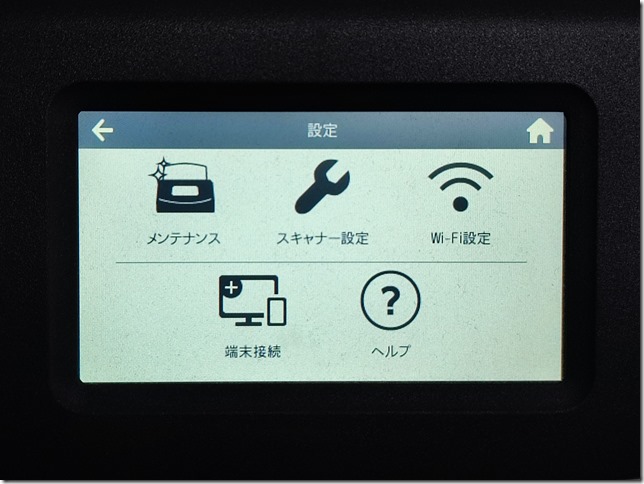
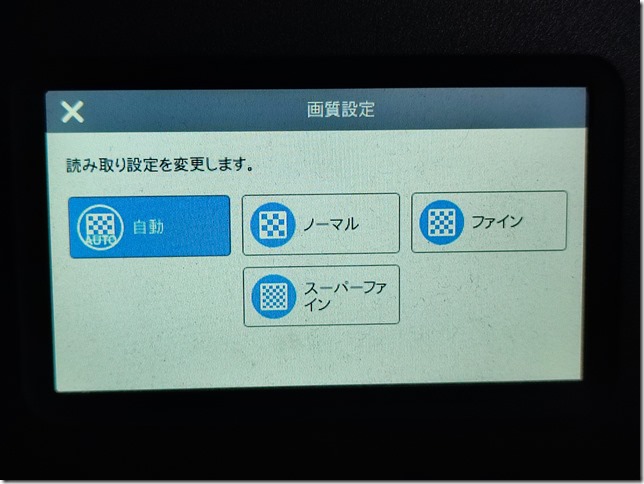
というわけで、我が家はリビングにも1台設置。
皆が手の届くところに有れば、
スキャンも各々、思った時にできますからね。
A3サイズまで対応
iX1500とiX1600では、A4以上のサイズ(A3やB4等)を、
2つ折りするだけでスキャンが可能になりました。
※iX500やiX1400では、A3用のキャリアシートが必要でした。

2つ折りして「手差しスキャン」にするだけ。
専用シートに挟むの面倒だったから、凄い簡単。
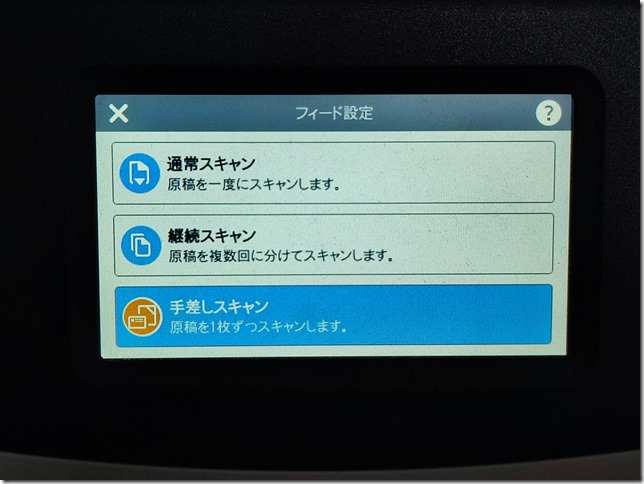
A3サイズなんて使わないって思っていたけども、
A3では無くとも、A4サイズ以上の書類って多い。
思ったより多用してる機能なのです。
ScanSnap iX1600のデメリット
価格が高い
ScanSnapは、スキャナーとしては高額。
スキャナーの付いたプリンター複合機ですら、
1万円前後で買えるわけで、
スキャナー単体で約5万円は・・・私も躊躇った。
スキャンしまくらないなら、要らない機械です。
ScanSnapは、ただのスキャナーでは無く、
超高速スキャナー、紙をデジタル化する端末だということ。
紙という書類を全てデジタル化するつもりなら、避けては通れない。
格安というよりも、必要コストなのです。
ソフトウェアがダメダメ
スキャン性能は、非常に優れていますが、
スキャナーを管理するシステム、ソフトウェア、付属アプリ・・・
分かりづらく、使いづらく、マジで使えません。
日本メーカー「富士通」品質です。
まず、ScanSnapを管理するソフトウェアは、
既にScanSnap Manager(ScanSnap Organizer)から、
ScanSnap Homeへ移行しているということ。
そして、ScanSnapは、ScanSnap Homeが無いと機能せず、
ScanSnap Homeを使うには、
ScanSnapアカウント作成→ライセンス認証が必要であり、
ScanSnapアカウントに紐づいて、ScanSnap Cloudも使えるのです。
公式サイトで、未だにScanSnap Managerが出てくるのも混乱する要因。
ScanSnap Maneger→ScanSnap Homeは併用できず、
設定したデータも引き継げません。
繰り返しますが、今から使う人は「ScanSnap Home」です。
また、クラウドサービスへ直接保存って言ってますが、
ScanSnapから、一旦「ScanSnap Cloud」へ保存し、
そこから他クラウドサービスへ転送しているということ。
ScanSnap Cloudからの転送にはタイムラグが有り、
ごく稀に連携エラーも有るし、「自動分類」機能も微妙。
そして、ScanSnap Cloudは、一時保存専門のクラウドストレージ。
保存容量無制限だけど保存期間は2週間というタイムリミットも有るのです。
クラウドサービスに自動保存したいなら、
PC内のクラウド同期フォルダ、
Dropbox、Google Drive、OneDriveフォルダを、
ScanSnapの保存先に設定するって方法も有る。
あと、OCRスキャンにも枚数制限有り、質も微妙なので、
ScanSnapではOCRは使うべきではないし、
付属ソフト(PDFアプリ)も使わない方が良い。
クラウド、OCR、PDF・・・と、
なんだかんで、ITスキル無いとキツイのです。
紙しかスキャンできない
ScanSnapって、紙を1枚ずつスキャンするので、
ペラペラの紙以外はスキャンできません。
スキャンできる紙厚は、
坪量で40~209g/m2(34.4~180kg/連)、官製ハガキの厚さまで。
プラスチックカードなら0.76mmまで。
ちょっと分厚い紙や、紙以上の厚さの物をスキャンできないので、
これ一つでスキャン全般OKってわけでは無いのです。
まぁ、最近は、スマホのスキャナーアプリも進化しているので、
スマホカメラで撮影することも増えましたけど、
やはり平面のまま綺麗にスキャンしたいとなると・・・
複合プリンターも有ったほうが良い。
ScanSnapの使い方、デジタル化の心得
電子化の利点を理解する
スキャン=デジタル化ということ。
なんの為にデジタル化するのか?
電子化の利点は、理解しておくべきです。
情報をデジタル化することにより、
物体が無くなるわけで、保管するスペースが不要となり、
情報を持つ必要も無くなる。
情報の使い勝手も向上し、検索、複製、譲渡も可能へ。
LINEやメールでラクに共有もできるのです。
また、クラウドサービスも併用すれば、
スマホ、タブレット、PCと、
情報をどこからでも取り出せるようになる。
必要な時に、書類が無いってことも避けられるのです。
ただ、情報は管理されてこそ、便利に使えるわけで、
闇雲にデータ化すれば良いというわけでも有りません。
データ管理能力も問われてます。
データ管理ルールを作る
ドキュメントに限らず、データ管理って非常に難しい。
少なからず、スキャン時のルールは決めておくべき。
- 書類は溜めない
- スキャン品質にこだわらない
- データ管理にこだわる
- なんでもスキャンしない
まず、書類は溜めない。
目を通した時点で、スキャンするかどうか?判断して、
要らないなら捨てる。
「とりあえずスキャン」してはいけない。
スキャン品質にもこだわらない。
基本的に「おまかせスキャン」で問題無い。
書類(文書)なら、保存形式はPDF。
カラーモード、画質、向き、全て自動。
情報は読めれば良いのです。
スキャンしたデータは、クラウドストレージへ保存。
Dropboxでも、Google Driveでも、なんでも良い。
ScanSnap専用のフォルダを作って一時保存。
ファイル名の自動生成は、使い物にならないので、
日付と連番で出力→手動変更。
ファイル名を付けるポイントは、
ファイル名検索で引っ掛けられるようにすること。
「ジャンル+日付+名称」あたりが定番ですが、
日付(スキャン日)だけは、必ず付けるようにする。
ex.【領収書】2021_06_03_商品名
まぁ、重要度の低い書類は、
Evernoteにバシバシ突っ込んで「タグ」管理でも良いのですけど、
最近は、Dropboxで意識してフォルダ分けしてます。
データ管理ソフトには依存しない。
Evernoteって便利ですけども、データ管理しない為のアプリ。
唯一無二であるが故に、抜け出せなくなるし、
抜け出せなくなる程に、なんか重くありませんか?
自分でデータ管理できるなら、Dropbox。
データ削除もサクサクできるし、データ復元機能も有る。
データを溜め続ける機能って要らない、
削除しやすい機能が重要なのです。
なんでもスキャンしない
データ化しておけば、書類を捨てられる、
全て保管できるってのは妄想です。
確かに、データは大量に保存できるけど、
データだって保管コストはかかるわけで、
情報が多くなると埋もれるし、処理も重くなる。
データ管理の手間も増え、増えるほどに難易度も上がります。
使わない情報は、ゴミ以下なのです。
というわけで、
まず、自分の生活の中で、出てくる書類を把握して、
スキャンするもの、スキャンしないもの。
重要度も考えておくべきなのです。
- 仕事:請求書、資料、冊子、名刺、封書、年賀状
- 税務:税務書類、控除書類、社会保険
- 領収書:カード利用明細、レシート、水道光熱費、通信費
- 契約書:カード、銀行、保険
- 医療:診療明細、薬明細、健康診断
- 子供:保育園や学校のプリント
- 自炊本:裁断した書籍
- 旅行:ホテル、航空券、パンフレット
- 写真:貰った写真
スキャンして便利だなと思うのは、
レシートや領収書と子供のプリント類。
あと、役所や税務関係の書類。
納品書、保証書、説明書、メモ・・・捨てた方が良い。
マニュアルって基本見返さないし、なんなら検索の方が早い。
買った物も、メール検索で探すことが多く、
ショッピングモールの購入履歴からも抽出できますからね。
レシート類も残していても煩雑になるだけなので、
税務で使う証憑書類以外は捨てるべきです。
→法人・個人事業主の領収書&レシートの管理方法。税務調査へ向け証憑書類を整理してみた。
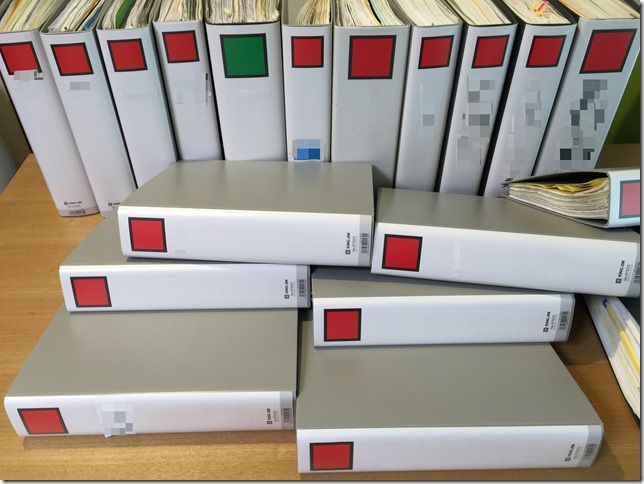
自炊も便利ですけど、自炊する手間が凄いわけで、
電子書籍で買っちゃった方がラク。
本は読む為のものであり、データコレクションするものでもない。
敢えて自炊するなら、勉強用の本。問題集や参考書とかです。
→電子書籍と自炊のデメリット。本のデジタル化で知っておくべきこと。
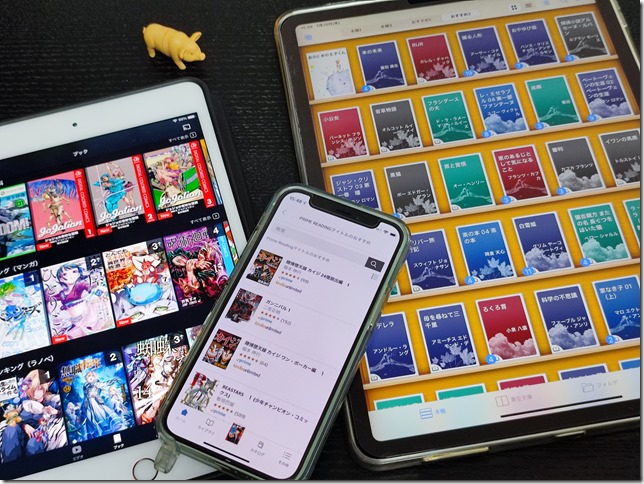
紙社会の全てが「悪」というわけでも無く、
大事な書類を、アップロードしてしまう危険性も有りますので。
クラウドを過信しすぎないように。
ScanSnapまとめ
書類をデジタル化するなら、ScanSnap一択。
類似商品と比べてもダントツなので、
コレ以外は選ぶ意味も無いです。
場所を取る書類もデータ化してしまえば、
自宅や事務所のスペースも増え、
ついでにクラウド化もできて一石二鳥。
ただ、デジタル化が目的では無いということ。
要らんものは、要らないわけで、
問題の先延ばしにしないように。
スキャンしたデータを捨てるのも大変ですから。
写真も撮るなら、撮りっぱなしにしない。
Google Photoの有料化で困っている人も多いですよね?
容量無制限サービスは、移行できない仕組みも有るわけで、
Amazon Prime Photoの自動アップロードも、
ちゃんと考えてから使った方が良い。
全部見れるようになれば、見ないもの。
なんでもかんでも取っておくのは、
情報の価値が分かっていないから。
情報の取捨・・・できる人間になりたいね。






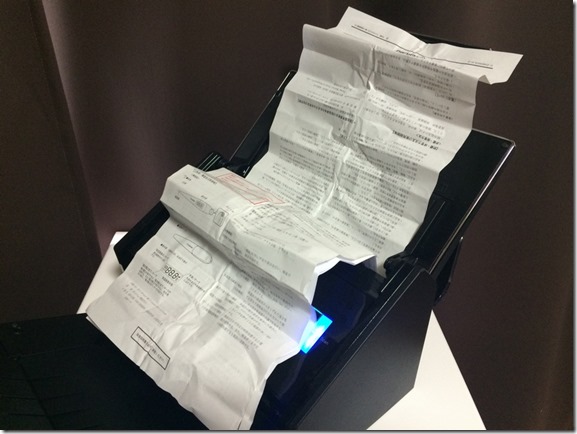



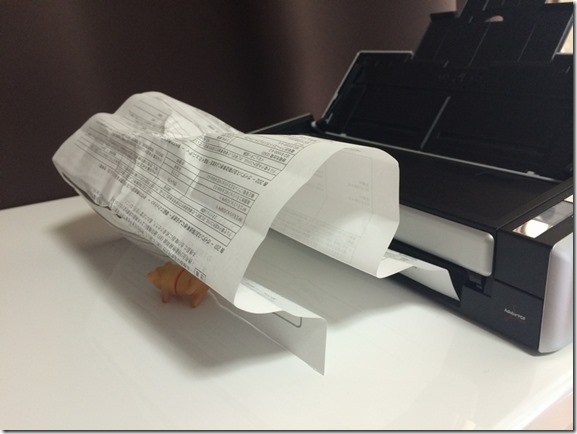











コメント